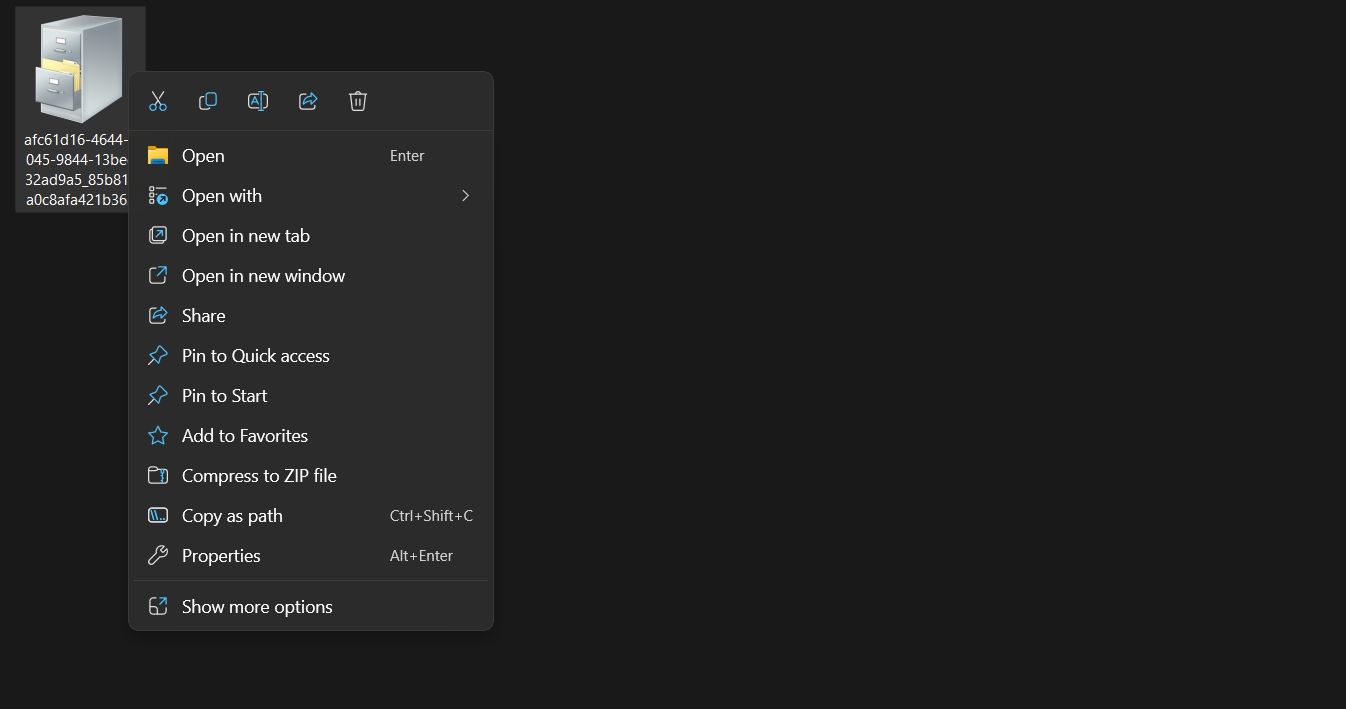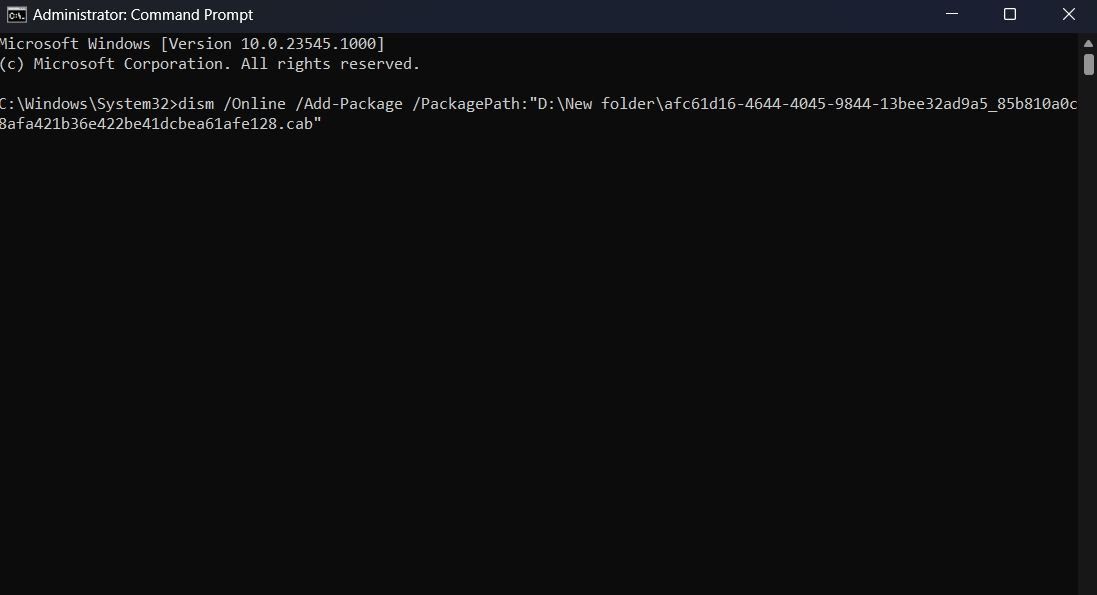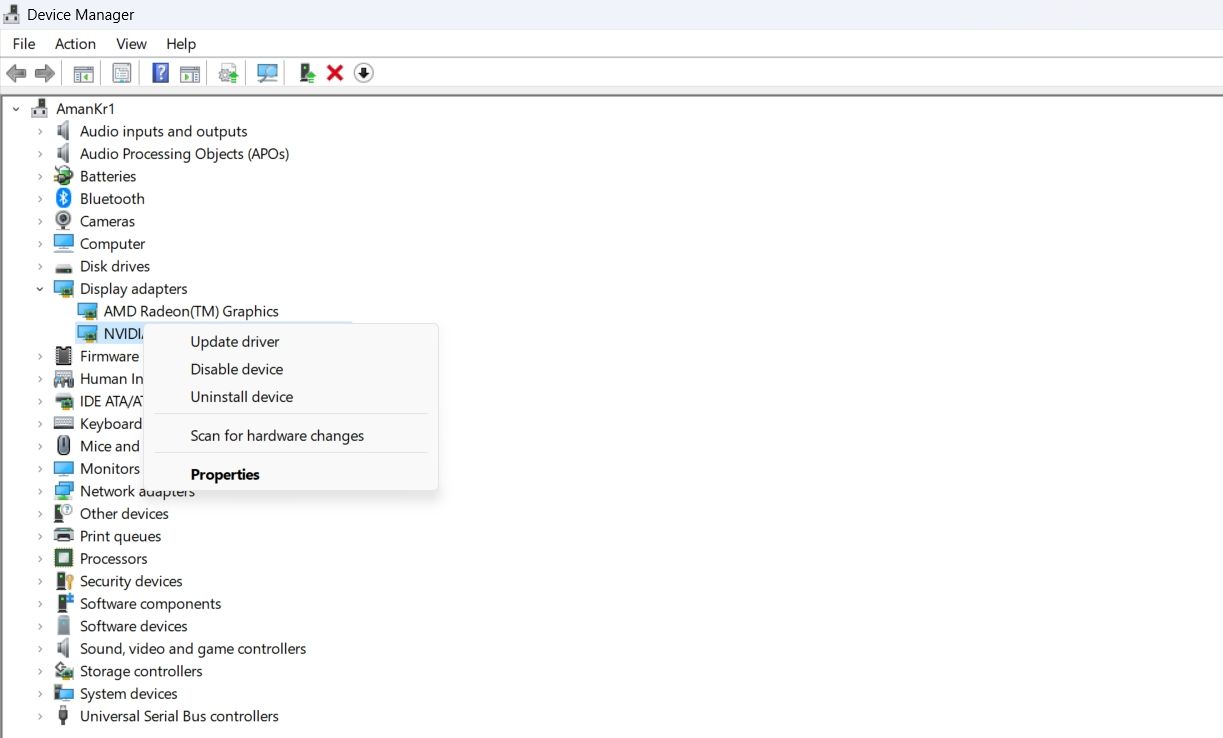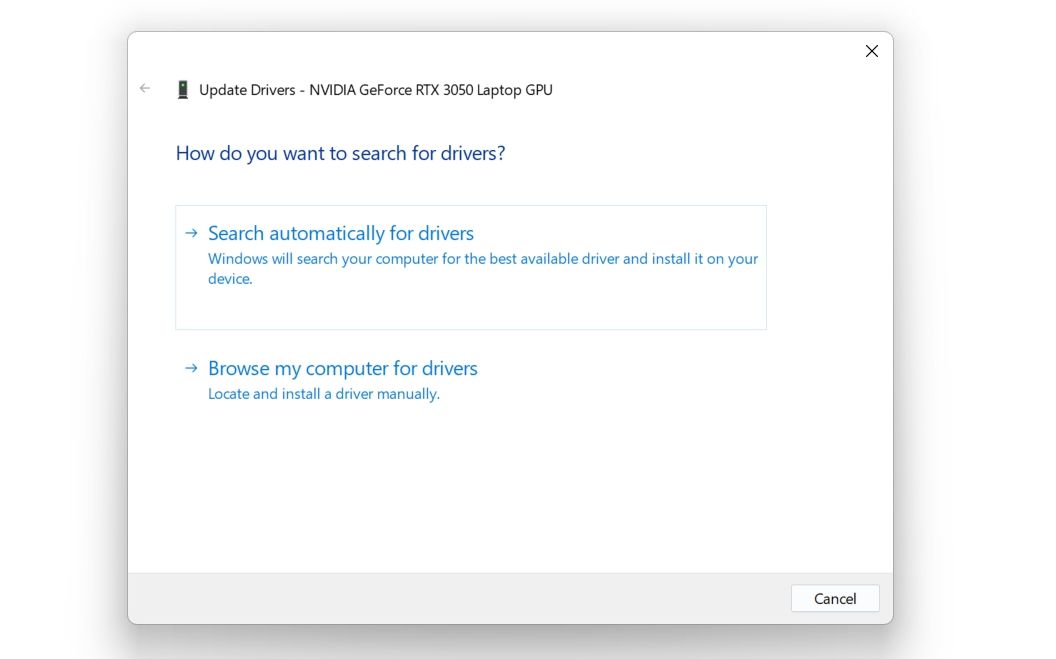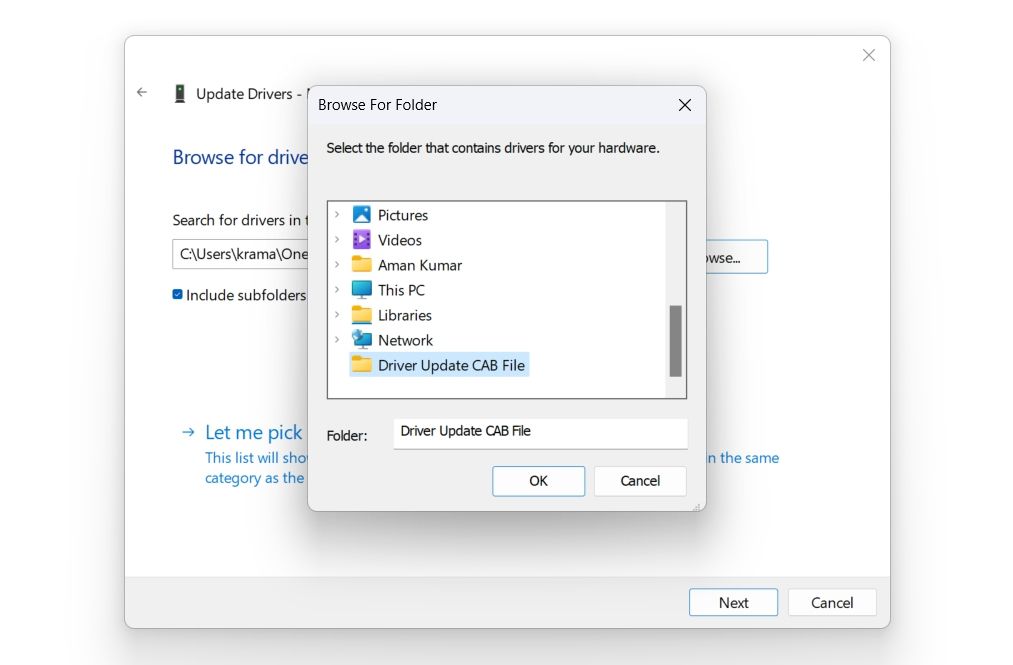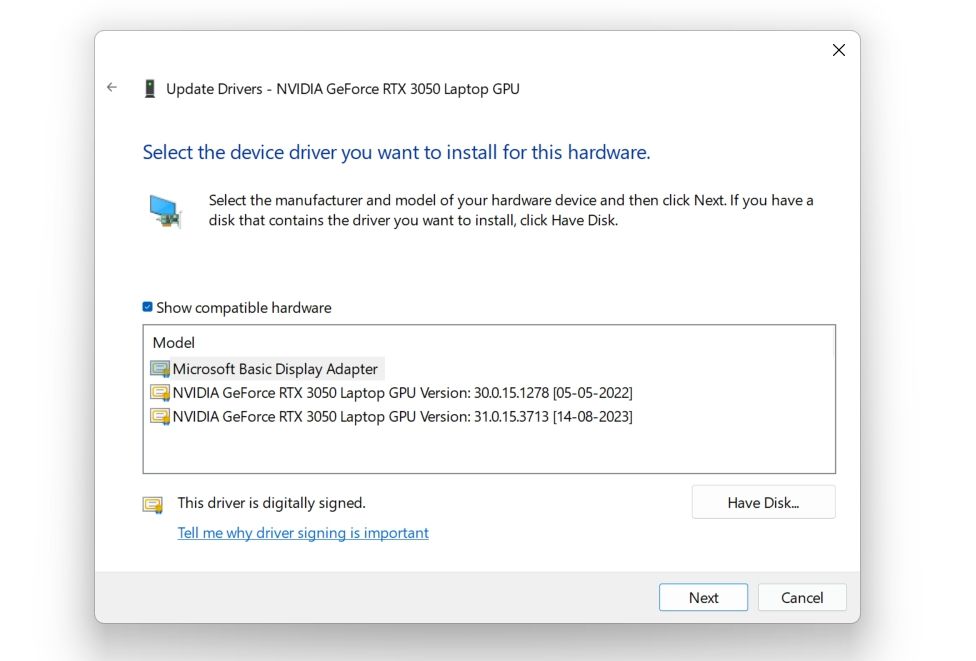Вот все, что вам нужно знать о CAB-файлах в Windows, в том числе о том, как их использовать.
Существует множество способов загрузки драйверов и обновлений Windows, один из которых — посещение каталога Центра обновления Microsoft. Файлы, загруженные из каталога Центра обновления Microsoft, имеют расширение .CAB. Корпорация Майкрософт использует эти файлы, потому что в них используется сжатие без потерь, что означает, что исходные файлы остаются неизменными при их сжатии.
Но что именно представляет собой CAB-файл Windows и как его установить на свой компьютер? Вот все, что вам нужно знать.
Что такое CAB-файл Windows?
CAB-файл или файл кабинета — это обычный формат архивных файлов, используемый Microsoft. Он содержит сжатые версии различных файлов, папок и даже других файлов кабинета. Корпорация Майкрософт использует эти файлы для распространения обновлений Windows, драйверов и приложений UWP. Однако вы также можете использовать их для хранения других форм данных, таких как изображения, видео и документы.
CAB-файл сжимается с использованием формата сжатия Microsoft Cabinets (MCF), который гарантирует, что вы сможете легко распаковать его без потери хранящихся в нем данных. Он также может быть подписан цифровыми сертификатами, позволяющими поддерживать подлинность и целостность файла.
CAB-файлы распознаются по их первым четырем байтам, которые являются символами ASCII MSCF. В CAB-файле можно хранить до 65 535 папок, при этом каждая папка имеет емкость для хранения 65 535 файлов.
Теперь, когда у вас есть краткое представление о CAB-файлах, давайте посмотрим, как вы можете установить их в Windows 11.
Как установить CAB-файл в Windows 11
Вы можете легко установить CAB-файл в Windows 11 с помощью командной строки и Windows PowerShell. В методе командной строки вам придется использовать команду DISM. Принимая во внимание, что в методе PowerShell вы будете использовать команду Add-WindowsPackage .
Вот как установить CAB-файл с помощью командной строки.
- Перейдите к расположению CAB-файла на вашем компьютере.
- Щелкните правой кнопкой мыши CAB-файл и выберите Копировать как путь.
- Нажмите клавишу Win , чтобы открыть меню «Пуск», введите Командную строку в строке поиска и выберите «Запуск от имени администратора» на правой панели.
- В окне командной строки с повышенными правами введите следующую команду и нажмите Enter. Обязательно замените «Расположение CAB» скопированным путем.
dism /Online /Add-Package /PackagePath:"CAB location"
После завершения установки перезагрузите компьютер, чтобы увидеть изменения.
Если вы хотите установить CAB-файл с помощью Windows PowerShell, следуйте этим инструкциям:
- Откройте меню «Пуск», введите «Windows PowerShell» и выберите «Запуск от имени администратора» на правой панели.
- Введите следующую команду и нажмите Enter. Обязательно замените «Расположение CAB» скопированным путем.
Add-WindowsPackage -Online -PackagePath "CAB location"
Вот и все. PowerShell установит содержимое CAB-файла на ваш компьютер.
Как установить обновления драйверов из CAB-файла
Если вы загрузили обновление драйвера, представляющее собой CAB-файл, вы можете установить его, используя следующие инструкции:
- Дважды щелкните CAB-файл, чтобы просмотреть его содержимое.
- Нажмите Ctrl + A, чтобы выбрать все файлы, щелкните правой кнопкой мыши и выберите Извлечь.
- Выберите папку, в которую вы хотите извлечь содержимое CAB-файла, и нажмите Извлечь.
- Нажмите горячую клавишу Win + X, чтобы открыть меню опытного пользователя и выбрать Диспетчер устройств.
- Щелкните правой кнопкой мыши устройство, для которого вы загрузили обновление драйвера, и выберите Обновить драйвер.
- Нажмите Поиск драйверов на моем компьютере.
- Нажмите Обзор и перейдите в папку, откуда вы извлекли CAB-файл.
- Выберите папку, содержащую извлеченный файл, и нажмите OK.
- Нажмите Далее.
Теперь диспетчер устройств установит обновление драйвера на ваш компьютер.
CAB-файлы: все, что вам нужно знать
Иногда вы можете наткнуться на CAB-файл и задаться вопросом, что это такое и как его установить. Надеюсь, после прочтения приведенного выше объяснения у вас теперь есть базовое представление о CAB-файлах. Теперь вы также знаете, как устанавливать обновления драйверов, которые представлены в виде CAB-файлов.